Laboratorium Systemów Operacyjnych Komputerów Tryb linii komend i programowanie wsadowe w systemach DOS/Windows
|
|
|
- Artur Komorowski
- 9 lat temu
- Przeglądów:
Transkrypt
1 Laboratorium Systemów Operacyjnych Komputerów Tryb linii komend i programowanie wsadowe w systemach DOS/Windows 1. Tryb linii komend Tryb linii komend pozwala użytkownikowi na zlecanie wykonywania operacji systemowi operacyjnemu poprzez wpisywanie komend z klawiatury z pominięciem graficznego interfejsu użytkownika (GUI). Tryb ten występuje we wszystkich wersjach systemów DOS, Windows i Windows NT. W systemach DOS stanowił główny sposób komunikacji użytkownika z systemem. W systemach rodziny Windows jest istotnym uzupełnieniem tradycyjnego, okienkowego sposobu komunikacji. Wejście do trybu linii komend Komendy trybu linii komend dzielą się na: - wewnętrzne zawarte w interpreterze komend command.com - zewnętrzne - niezależne programy uruchamiane z linii komend Komendy opisane w instrukcji są komendami wewnętrznymi. Nazwy plików w trybie linii komend są czytane i drukowane na ekranie standartowo są w formacie 8.3. Długie nazwy plików są dostępne poprzez wpisanie ich nazwy ujętej w cudzysłowy. Każda nazwa pliku występuje w wersji długiej i krótkiej. Standartowo, w trakcie pracy w okienkowym trybie Windows, każdy plik otrzymuje długą nazwę pliku. Wersja krótka jest wtedy tworzona automatycznie przez obcięcie długiej do 6 znaków i uzupełnienie jej końcówką ~1, ~2 itd. Zadanie 1: - Uruchomić tryb linii komend (MS-DOS, Command prompt) 1.1 Podstawowe komendy cd - zmiana katalogu (folderu), składnia cd nazwa katalogu ; cd.. powoduje cofnięcie się o jeden poziom w drzewie katalogowym dir - wyświetlenie zawartości aktualnego katalogu. W poszczególnych kolumnach znajdują się następujące informacje: - nazwa pliku długość pliku - data i czas ostatniej modyfikacji pliku - długa nazwa pliku mkdir - tworzy katalog na dysku rmdir,rd- usuwa katalog na dysku copy - kopiuje plik; składnia: copy plik1 plik2 move - przesuwa plik na dysku: move miejsce1/plik miejsce2/plik ren,rename - zmienia nazwę pliku Zadanie 2: - w otwartym oknie linii komend przejść do swojego katalogu domowego korzystając z komendy cd - wyświetlić zawartość swojego katalogu domowego, zastosować różne parametry wywołania (zwrócić szczególną uwagę na komendę dir oraz na krótkie i długie nazwy plików) - stworzyć w swoim katalogu domowym katalog LAB, a następnie w nim podkatalogi KAT1 i KAT2 oraz podkatalog o długiej nazwie katalog trzeci, tak by uzyskać następującą strukturę katalogów: LAB KAT KAT katalog trzeci - korzystając z opcji pomocy wyświetlić pomoc dla każdej z wyżej wymienionych komend (np. copy /?), a następnie skopiować do nowoutworzonych katalogów dowolne pliki ze swojego katalogu domowego
2 1.2 Zmienne środowiskowe Zmienne środowiskowe służą do przechowywania ważnych dla systemu informacji, w tym ścieżek dostępu do plików. Do wyświetlania, dodawania i usuwania zmiennych środowiskowych służy komenda set. Wywołanie komendy set bez argumentów spowoduje wyświetlenie wszystkich aktualnie zdefiniowanych zmiennych środowiskowych. Konstrukcja typu: set nazwa_zmiennej=łańcuch_znaków Spowoduje dopisanie nowej zmiennej o wartości łańcuch_znaków, na przykład: set katalog_windows=c:\windows spowoduje dodanie zmiennej katalog_windows o wartości c:\windows Konstrukcja: set nazwa_zmiennej= Spowoduje usunięcie zmienne nazwa_zmiennej, zmienną katalog_windows kasujemy przez set katalog_windows= Odwołanie do zmiennej następuje poprzez wywołanie %nazwa_zmiennej%. cd %katalog_windows% jest równoważne cd c:\windows Specjalne znaczenie ma zmienna środowiskowa PATH. Służy ona do przechowywania ścieżek dostępu do katalogów, do których użytkownik ma bezpośredni dostęp z linii komend. Określa ona gdzie poza aktualnie wybranym katalogiem - poszukiwany jest program odpowiadający komendzie wpisanej w linii komend. Do ustawiania tej zmiennej służy komenda PATH z argumentem - listą katalogów Zadanie 3: - ustaw dowolną własną zmienną środowiskową - wyświetl wszystkie zmienne - usuń dodana wcześniej zmienną 1.3 Wejście i wyjście Do drukowania zawartości pliku na ekranie służy instrukcja: typ nazwa pliku Standartowo wejściem w trybie linii komend jest klawiatura, a wyjściem monitor. Takie standardowe we/wy nosi nazwę konsoli (con). Istnieje jednak możliwość zmiany tych parametrów. Wejściem może być wtedy plik, wyjściem zaś plik lub np. drukarka. Istnieje też urządzenie puste nul. Skierowanie wyjścia na to urządzenie spowoduje utratę wyjściowego ciągu znaków. Wyjście może być określane przy pomocy znaku >, wejście <. Przykłady: dir > nazwa_pliku - zapisanie zawartości katalogu w pliku o nazwie nazwa_pliku type nazwa_pliku - wyświetlenie na ekranie zawartośći pliku copy con nazwa_pliku - powoduje zapisane znaków wpisywanych z klawiatury w pliku o nazwie nazwa_pliku (powróty do trybu wpisywania komend CTRL+Z, ENTER) 2
3 1.4 Filtry i przetwarzanie potokowe Komunikaty wyświetlane przez każda komendę mogą stanowić dane wejściowe do innej, tzw. filtru. Pozwala to na porządkowanie i wyszukiwanie danych wyjściowych. Przetwarzanie, w którym strumień danych wyjściowych z jednego stanowi jednocześnie strumień danych wejściowych do innego nazywa się przetwarzaniem potokowym. komenda lista_parametrów filtr Dostępne filtry: more - zatrzymuje wyświetlanie na wyjściu po wyświetleniu pełnego ekranu i czeka na wciśnięcie dowolnego klawisza, po wciśnięciu wyświetla nastepny ekran itd. (może być też samodzielną komendą) sort - sortuje linie danych wejściowych find - wynajduje informacje w strumieniu danych (może być też samodzielną komendą) Przykłady: type nazwa_pliku sort > nazwa_pliku_2 - sortuje linie pliku o nazwie nazwa_pliku i zapisuje je w pliku nazwa_pliku_2 dir sort - wyświetla na ekranie zawartość katalogu w porządku alfabetycznym dir more - równoważne dir /p dir find ciąg znaków - wypisuje na ekranie jedynie te nazwy w bieżącym katalogu, które zawierają ciąg znaków Zadanie 4: - wykonaj przykładowe komendy dla rzeczywistych plików i katalogów - przeczytaj pomoc dla opisanych komend i poeksperymentuj z parametrami wywołania - korzystając z komendy copy con moj_plik.txt zapisz w katalogu LAB\KAT1 kilka plików tekstowych (z rozszerzeniem txt ) 1.5 Inne komendy date - drukuje na ekranie aktualną datę (i w niektórych wersjach systemu pozwala na jej ustawienie) time - drukuje na ekranie aktualny czas (i w niektórych wersjach systemu pozwala na jego ustawienie) prompt - pozwala na ustawienie znaku zachęty interpretera linii komend start - uruchamia dowolną aplikacje w nowym oknie (argumentem jest nazwa programu) Przykłady: start start notepad start calc start command.com - uruchamia okno ze stroną internetową Wydziału Elektrycznego PW - uruchamia notatnik - uruchamia kalkulator - otwiera kolejne okno trybu linii komend Komenda start umożliwia uruchomienie dowolnego programu. Wpisując nazwę programu bezpośrednio w linii komend (nie poprzedzając jej komendą start) można uruchomić jedynie programy pracujące w trybie tekstowym aplikacji okienkowych tak uruchomić nie można. Zadanie 5 - wykonać powyższe przykłady - uruchomić inne programy w ten sposób - sprawdzić korzystając z pomocy /? działanie komend date, time i prompt 3
4 2. Programowanie wsadowe Program wsadowy jest to ciąg poleceń trybu linii komend lub wywołań programów zapisany w pliku o rozszerzeniu tekstowym o rozszerzeniu *.BAT. Celem programowania wsadowego jest: przyspieszenie pracy; personalizacja środowiska systemu operacyjnego. W języku programowania wsadowego można stosować wszystkie komendy dostępne w trybie linii komend. Do sterowania działaniem programu wsadowe służą komendy sterujące: call uruchomienie programu wsadowego z poziomu innego programu wsadowego, a następnie powrót do programu źródłowego (odpowiednik procedury w językach wyższego rzędu); echo wyświetla komunikaty na ekranie, oraz może służyć do włączania lub wyłączania wyświetlania komunikatów; for powtarza komendę dla zestawu zmiennych; goto przejście do innej części programu; if wykonanie komendy w zależności od spełnienia warunku; pause zatrzymanie programu do czasu wciśnięcia dowolnego klawisza; rem komentarz; shift przesuwa parametry programu BATCH (%9 -> %8,..., %1 -> %0); choice pozwala użytkownikowi wybrać opcję podczas wykonywania programu wsadowego. Informacje o sposobie wywołania komendy uzyskuje się poprzez wpisanie nazwy komendy z parametrem /? Np. if /? Nazwy programów wsadowych podlegają tym samym ograniczeniom, jak wszystkie nazwy plików w systemie mogą posiadać także długie nazwy. Programy wsadowe uruchamia się podając w trybie interaktywnym nazwę pliku wsadowego. Plik wsadowy można także uruchomić w trybie okienkowym wybierając go poprzez podwójne (lub pojedyncze zależnie od wersji systemu) kliknięcie klawiszem myszki tak jak każdy inny program. Zatrzymać wykonywanie programu wsadowego można poprzez klawisze CTRL+S lub PAUSE. Wykonywanie programu jest kontynuowane po naciśnięciu dowolnego klawisza. Przerwać działanie programu można poprzez kombinację klawiszy CTRL+C lub CTRL+BREAK. Dalsze zadania - wykonać przykłady podane w kolejnych punktach instrukcji każdy z podanych programów wsadowych napisać w dowolnym edytorze, zapisać w podkatalogu LAB, a następnie uruchomić. 2.1 Wyświetlanie komunikatów. Komunikaty w programach wsadowych można wyświetlać korzystając z instrukcji echo. echo Treść komunikatu echo. - wyświetla na ekranie Treść komunikatu. - wyświetla na ekranie linię pustą. btxt1.bat echo Program przesuwa pliki z katalogu KAT1 do katalogu KAT2 move KAT1 KAT2 dir KAT2 W celu wyświetlenia dużych tekstów, korzystniej jest zapisać ich treść w pliku tekstowym (np. *.txt) i wyświetlać używając instrukcji TYPE (przyspiesza to pracę, szczególnie w sieciach). Komenda echo może być również użyta do ograniczenia wyświetlania wykonywanych instrukcji programu wsadowego: echo off - wyłącza wyświetlanie wykonywanych instrukcji; echo on - włącza wyświetlanie wykonywanych instrukcji. Efekty podobny do użycia echo off dla pojedynczej instrukcji można osiągnąć poprzedzając instrukcję 4
5 btxt2.bat echo Program kopiuje pliki tekstowe z katalogu KAT1 do KAT2 copy KAT2 KAT1 dir KAT1 2.2 Komenda Pause. Zatrzymanie programu można wymusić korzystając z komendy pause. Instrukcja pause wyświetla komunikat Press any key to continue... a następnie oczekuje na wciśnięcie dowolnego klawisza. plik btxt3.bat echo Program kasuje pliki tekstowe w KAT2 echo Zaraz zaczne kasowac pause del KAT2\*.txt echo A oto efekt dir KAT2 W celu pominięcia wyświetlenia komunikatu wyjście komendy pause można skierować na wyjście nul. echo Naciśnij dowolny klawisz pause > nul 2.3 Skok do etykiety Można zmienić kolejność wykonywania instrukcji programu poprzez instrukcję skoku GOTO. GOTO etykieta - skok do instrukcji poprzedzonej przez etykietę etykieta. Etykiety definiuje się pisząc: :etykieta (nazwę etykiety poprzedzamy znakiem dwukropka). 2.4 Podprogramy W programach wsadowych można stosować podprogramy umieszczając je w osobnych plikach wsadowych, a wywołując je przy użyciu komendy call. plik btxt4.bat: rem program do kopiowania plikow z KAT1 do LAB rem program wsadowy uruchamiany z katalogu LAB echo Program kopiuje pliki tekstowe pause call kopiuj echo To są pliki tekstowe w katalogu LAB dir /p plik kopiuj.bat rem kopiowanie z podkatalogu KAT1 do bieżącego katalogu rem (standartowo oznaczanego przez. ) copy KAT1. Przykład należy wykonać w dwóch wersjach: poprzedzając nazwę podprogramu kopiuj w pliku bpas.bat instrukcją call oraz bez tej instrukcji. Zaobserwować różnicę w działaniu. 5
6 2.6 Programy z parametrami Programy wsadowe mogą być wywoływane z parametrami. Dostęp do parametrów z poziomu programu odbywa się przez użycie symboli %0 %9. Symbol %0 oznacza nazwę wykonywanego programu wsadowego. Symbole %1 %9 odpowiadają kolejnym parametrom. W sposób prosty można się odwołać do dziewięciu parametrów. btxt5.bat echo Program kopiuje pliki tekstowe pause copy %1\*.txt %2 echo To są pliki tekstowe w katalogu docelowym określonym jako %2 dir %2 /p Wywołanie programu z katalogu domowego: Wywołanie programu z katalogu LAB (uwaga na kropkę!): LAB\btxt5.bat LAB LAB\KAT2 btxt5.bat. KAT2 W celu użycia więcej niż 9 parametrów można zastosować instrukcję shift. Instrukcja shift przesuwa kolejne parametry, tak że parametr pierwszy staje się zerowym, drugi pierwszym, itd, aż parametr dziesiąty staje się dziewiątym. Do przesuniętych parametrów odwołujemy się poprzez symbole %0 %9. btxt6.bat echo Program kopiuje pliki tekstowe echo z dwu katalogów do katalogu bieżącego copy %1\*.txt shift copy %1\*.txt echo To są pliki tekstowe w katalogu docelowym dir /p Wywołanie np. btxt6.bat KAT1 KAT2 2.7 Instrukcja warunkowa if W programach wsadowych można używać instrukcji warunkowej if. If [not] errorlevel numer instrukcja If [not] lancuch1==lancuch2 instrukcja If [not] exist nazwa_pliku instrukcja Nawias [] oznacza część opcjonalną instrukcji. - wykonaj instrukcję instrukcja jeżeli kod wyjściowy z poprzedniego programu (errorlevel) [nie] jest niemniejszy niż numer; - wykonaj instrukcję instrukcja jeżeli łańcuch tekstowy lancuch1 [nie] jest równy łańcuchowi łancuch2; - wykonaj instrukcję instrukcja jeżeli [nie] istnieje plik o nazwie nazwa_pliku. 6
7 btxt7.bat if "%1"=="kopiuj" goto FCOPY if "%1"=="przesun" goto FMOVE goto EXIT :FCOPY copy KAT1 KAT2 goto EXIT :FMOVE move KAT1 KAT2 :EXIT Wywołanie programu: btxt7.bat kopiuj lub btxt7.bat przesun 2.8 Instrukcja For Instrukcja for powtarza komendę dla każdej pozycji w zadanym zbiorze, przypisując danej zmiennej kolejno wartości z tego zbioru. Umożliwia ona uruchomianie określonego polecenia dla każdego pliku lub łańcucha znaków z podanego zbioru lub przetwarzanie danych zawartych w pliku. FOR [opcja] [%% %]x IN (zbiór) DO polecenie [parametry polecenia] Gdzie x oznacza zmienną sterującą. W przypadku gdy komenda for jest wpisywana w linii poleceń, nazwa zmiennej (x) poprzedzona musi być pojedynczym znakiem %. W przypadku, gdy komenda ta znajduje się w pliku wsadowym wymagane jest poprzedzenia jej: %%. for %I in (c:\*.*) %I wyświetli listę plików (tylko plików) z katalogu głównego c:\ dodatkowe możliwości podstawienia typu %~fi %~zi omówione są w pomocy. użycie opcji (dla Windows NT/2000): /D umożliwia przetwarzanie katalogów. /R wykonuje polecenie w każdym katalogu podanego drzewa plików. for /R [[drive:]path] [%% %]zmienna in (set) do... /L określa zbiór jako sekwencję liczb przy określonym początku,końcu i kroku. for /L [%% %]zmienna in (początek,koniec,krok) do polecenie [parametry polecenia] /F przetwarzanie z pliku for /F [%% %]zmienna in (plik) do polecenie [parametry polecenia] np: for /F "eol=; tokens=2,3* delims=," %I in (myfile.txt) %I %J %K wyświetli przyjmując za %I drugą z kolumn oddzielonych przecinkami (delims) za %J trzecią, a za %K pozostałe za kolumna trzecią. Wiersz jest zakończony ; (eol). (więcej w pomocy polecenia for). Przykład plik btxt8.bat FOR %%x IN (LAB\KAT1\*.TXT LAB\KAT2\*.TXT) DO COPY %%x C:\LAB Przykład (wpisz z linii komend): FOR %I IN (c:\windows\*.*) %I 7
8 2.9 Komunikacja z użytkownikiem W programowaniu wsadowym skomplikowanym zagadnieniem jest programowanie komunikacji z użytkownikiem programu. Polecenie choice wyświetla komunikat, zgłasza oczekiwanie na odpowiedź, wczytuje pojedynczy znak z klawiatury, a następnie ustawia kod wyjścia, który służy do identyfikacji wciśniętego klawisza. CHOICE tekst Powoduje wyświetlenie na ekranie komunikatu w postaci: tekst [Y,N]? Jeżeli użytkownik wciśnie Y lub y CHOICE ustawi wartość kodu wyjścia jako 1; jeżeli N lub n kod wyjścia przyjmie wartość 2. Jeżeli użytkownik wciśnie CTRL+BREAK lub CTRL+C, CHOICE ustawi kod wyjścia jako 0. Wciśnięcie każdego innego klawisza powoduje wygenerowanie krótkiego dźwięku, a CHOICE będzie czekał na odpowiedź. Przy pomocy opcji /c:lista możemy rozszerzyć zakres dopuszczalnych odpowiedzi. Opcja /s umożliwia ustawienie rozróżniania dużych i małych liter. Przykładem użycia polecenia CHOICE może być system menu, z którego wybieramy określone opcje. menu.bat :BEGIN echo User Menu echo. echo 1. Kalkulator echo 2. Notepad echo 3. Strona Wydzialu Elektrycznego echo.4. Koniec choice /c 1234 /m Wybierz opcje if errorlevel 4 goto END if errorlevel 3 goto WYDZIAL if errorlevel 2 goto 2 if errorlevel 1 goto 1 goto BEGIN :1 start calc goto BEGIN :2 start notepad goto BEGIN :WYDZIAL start goto BEGIN :END Opracowali: J.S.,M.I.,D.S. Weryfikacja: W.G. 8
II. Programowanie wsadowe DOS/Windows
 II. Programowanie wsadowe DOS/Windows Instrukcję przygotowano na podstawie materiałów udostępnionych przez kolegów z Zakładu Sterowania Wydziału Elektrycznego (Obecnie oryginał instrukcji znajduje się
II. Programowanie wsadowe DOS/Windows Instrukcję przygotowano na podstawie materiałów udostępnionych przez kolegów z Zakładu Sterowania Wydziału Elektrycznego (Obecnie oryginał instrukcji znajduje się
Wiersz poleceń Windows
 Wiersz poleceń Windows Uruchamianie wiersza poleceń Przycisk START polecenie URUCHOM wpisujemy CMD i ENTER Wiersz poleceń Bieżąca ścieżka Tu wpisujemy polecenia Składnia polecenia w DOS C:\>[POLECENIE]
Wiersz poleceń Windows Uruchamianie wiersza poleceń Przycisk START polecenie URUCHOM wpisujemy CMD i ENTER Wiersz poleceń Bieżąca ścieżka Tu wpisujemy polecenia Składnia polecenia w DOS C:\>[POLECENIE]
TEMAT : System operacyjny MS DOS pliki wsadowe
 Temat : Pliki wsadowe w MS-DOS Każdy system operacyjny ma możliwość przetwarzania wsadowego. Zamiast wielokrotnie wpisywać z klawiatury ciągi poleceń można zapisać je w pliku wsadowych (batch). Po uruchomieniu
Temat : Pliki wsadowe w MS-DOS Każdy system operacyjny ma możliwość przetwarzania wsadowego. Zamiast wielokrotnie wpisywać z klawiatury ciągi poleceń można zapisać je w pliku wsadowych (batch). Po uruchomieniu
Wiersz poleceń systemu Windows. Wybrane polecenia linii poleceń (podstawowe operacje dyskowe)
 Wiersz poleceń systemu Windows Wiersz poleceń (zwany także konsolą) pozwala na wykonywanie większości czynności związanych z obsługą systemu bez konieczności posługiwania się interfejsem graficznym. Dostęp
Wiersz poleceń systemu Windows Wiersz poleceń (zwany także konsolą) pozwala na wykonywanie większości czynności związanych z obsługą systemu bez konieczności posługiwania się interfejsem graficznym. Dostęp
Narzędzia informatyczne w językoznawstwie
 Narzędzia informatyczne w językoznawstwie Wiersz poleceń - Potoki i pliki wsadowe Marcin Junczys-Dowmunt junczys@amu.edu.pl Zakład Logiki Stosowanej http://www.logic.amu.edu.pl 22. października 2008 Marcin
Narzędzia informatyczne w językoznawstwie Wiersz poleceń - Potoki i pliki wsadowe Marcin Junczys-Dowmunt junczys@amu.edu.pl Zakład Logiki Stosowanej http://www.logic.amu.edu.pl 22. października 2008 Marcin
Polecenia wewnętrzne:
 Polecenia wewnętrzne DOS-u znajdują się w pamięci operacyjnej komputera, realizowane przez procesor poleceń COMMANDCOM Polecenia zewnętrzne DOS-u są to pliki ściągane do pamięci operacyjnej każdorazowo
Polecenia wewnętrzne DOS-u znajdują się w pamięci operacyjnej komputera, realizowane przez procesor poleceń COMMANDCOM Polecenia zewnętrzne DOS-u są to pliki ściągane do pamięci operacyjnej każdorazowo
Systemy operacyjne II Laboratorium. Część 1: Pliki wsadowe Windows
 Uniwersytet Rzeszowski Katedra Informatyki Opracował: mgr inż. Przemysław Pardel v1.02 2010 Systemy operacyjne II Laboratorium Część 1: Pliki wsadowe Windows Zagadnienia do zrealizowania (3h) Budowa pliku
Uniwersytet Rzeszowski Katedra Informatyki Opracował: mgr inż. Przemysław Pardel v1.02 2010 Systemy operacyjne II Laboratorium Część 1: Pliki wsadowe Windows Zagadnienia do zrealizowania (3h) Budowa pliku
Administracja systemem Windows XP
 Administracja systemem Windows XP sposoby konfigurowania usług, zarządzania procesami i zasadami bezpieczeństwa systemowego. Proces instalacji systemu Skróty klawiaturowe Polecenia konsoli tekstowej Nazwy
Administracja systemem Windows XP sposoby konfigurowania usług, zarządzania procesami i zasadami bezpieczeństwa systemowego. Proces instalacji systemu Skróty klawiaturowe Polecenia konsoli tekstowej Nazwy
Trochę o plikach wsadowych (Windows)
 Trochę o plikach wsadowych (Windows) Zmienne środowiskowe Zmienną środowiskową można ustawić na stałe w systemie (Panel sterowania->system- >Zaawansowane ustawienia systemu->zmienne środowiskowe) lub też
Trochę o plikach wsadowych (Windows) Zmienne środowiskowe Zmienną środowiskową można ustawić na stałe w systemie (Panel sterowania->system- >Zaawansowane ustawienia systemu->zmienne środowiskowe) lub też
UŻYTKOWNIK. APLIKACJE UŻYTKOWE (wszelkie programy zawarte domyślnie w systemie operacyjnym jak i samodzielnie zainstalowane przez użytkownika systemu)
 System operacyjny mgr inż. Sławomir Kopko System operacyjny (OS - Operating System) zaraz po sprzęcie jest jednym z najważniejszych składników komputera. Najprościej mówiąc jest to oprogramowanie zarządzające
System operacyjny mgr inż. Sławomir Kopko System operacyjny (OS - Operating System) zaraz po sprzęcie jest jednym z najważniejszych składników komputera. Najprościej mówiąc jest to oprogramowanie zarządzające
Windows XP Wiersz polecenia
 Windows XP Wiersz polecenia, opracował Jan Biernat 1 z 7 Windows XP Wiersz polecenia DOS (ang. Disk Operating System) pierwszy przenośny (dyskowy) system operacyjny komputerów PC i mikrokomputerów lat
Windows XP Wiersz polecenia, opracował Jan Biernat 1 z 7 Windows XP Wiersz polecenia DOS (ang. Disk Operating System) pierwszy przenośny (dyskowy) system operacyjny komputerów PC i mikrokomputerów lat
DOS. Opis podstawowych komend w systemie MS DOS 6.22
 DOS Wersja MS DOS 6.22 była ostatnim systemem z serii MS DOS, który był przeznaczony do samodzielnej pracy na komputerze. Jego następcą został system MS DOS 7.0 dostępny w 32 bitowym systemie Windows 95
DOS Wersja MS DOS 6.22 była ostatnim systemem z serii MS DOS, który był przeznaczony do samodzielnej pracy na komputerze. Jego następcą został system MS DOS 7.0 dostępny w 32 bitowym systemie Windows 95
@echo off wyłączyliśmy polecenie "echo" Pause>nul oczekiwanie naciśnięcia dowolnego przycisku Pause? echo. przerwa miedzy wierszami
 Pliki wsadowe, Polecenie HELP wypisuje wszystkie dostępne komendy wiersza poleceń. Polecenie HELP XCOPY wyświetli szczegółowy opis użycia polecenia xcopy. Kliknij na Start Uruchom: wpisz: edit. @echo off
Pliki wsadowe, Polecenie HELP wypisuje wszystkie dostępne komendy wiersza poleceń. Polecenie HELP XCOPY wyświetli szczegółowy opis użycia polecenia xcopy. Kliknij na Start Uruchom: wpisz: edit. @echo off
SYSTEMY OPERACYJNE ĆWICZENIE POLECENIA SYSTEMU MSDOS
 SYSTEMY OPERACYJNE ĆWICZENIE POLECENIA SYSTEMU MSDOS 1. Podstawowe informacje Aby uruchomić Wiersz poleceń należy wybrać menu Start, a następnie Uruchom gdzie należy wpisać cmd i zatwierdzić je klawiszem
SYSTEMY OPERACYJNE ĆWICZENIE POLECENIA SYSTEMU MSDOS 1. Podstawowe informacje Aby uruchomić Wiersz poleceń należy wybrać menu Start, a następnie Uruchom gdzie należy wpisać cmd i zatwierdzić je klawiszem
PODSTAWOWE INFORMACJE NA TEMAT KONSOLI W SYSTEMIE WINDOWS
 ZAGADNIENIA Laboratorium 1 Architektura komputerów II Budowa i podstawowe zasady związane z funkcjonowaniem komputera (zagadnienia związane z procesorem, dyskiem twardym, pamięciami, urządzeniami peryferyjnymi,
ZAGADNIENIA Laboratorium 1 Architektura komputerów II Budowa i podstawowe zasady związane z funkcjonowaniem komputera (zagadnienia związane z procesorem, dyskiem twardym, pamięciami, urządzeniami peryferyjnymi,
Technologia informacyjna. Laboratorium nr 1.
 Technologia informacyjna. Laboratorium nr 1. mgr inż. Sławomir Kopko Podstawowe działania na plikach i wybranych aplikacjach. Wyszukiwanie plików i folderów. Okna wyszukiwania w MS Windows XP. W większości
Technologia informacyjna. Laboratorium nr 1. mgr inż. Sławomir Kopko Podstawowe działania na plikach i wybranych aplikacjach. Wyszukiwanie plików i folderów. Okna wyszukiwania w MS Windows XP. W większości
Systemy operacyjne Laboratorium. Pliki wsadowe Windows (część 2)
 Systemy operacyjne Laboratorium Pliki wsadowe Windows (część 2) Zagadnienia do zrealizowania (3h) Instrukcja warunkowa (2)... 1 Instrukcja CALL... 2 Instrukcja warunkowa (3)... 4 Instrukcja iteracyjna
Systemy operacyjne Laboratorium Pliki wsadowe Windows (część 2) Zagadnienia do zrealizowania (3h) Instrukcja warunkowa (2)... 1 Instrukcja CALL... 2 Instrukcja warunkowa (3)... 4 Instrukcja iteracyjna
Pliki wsadowe systemu DOS
 Pliki wsadowe systemu DOS Budowa pliku wsadowego 2. Polecenie ECHO 3.Instrukcja warunkowa (1) 4. Etykiety i instrukcja skoku GOTO 5.Argumenty plików wsadowych 6. Instrukcja warunkowa (2) 7. Instrukcja
Pliki wsadowe systemu DOS Budowa pliku wsadowego 2. Polecenie ECHO 3.Instrukcja warunkowa (1) 4. Etykiety i instrukcja skoku GOTO 5.Argumenty plików wsadowych 6. Instrukcja warunkowa (2) 7. Instrukcja
SYSTEMY OPERACYJNE I SIECI KOMPUTEROWE. Tryb konsolowy - ćwiczenia. 012a
 Systemy operacyjne i sieci komputerowe. Ćwiczenia 1 SYSTEMY OPERACYJNE I SIECI KOMPUTEROWE Tryb konsolowy - ćwiczenia 012a Źródło: http://www.microsoft.com/technet/prodtechnol/windowsserver2003/pl/library/serv
Systemy operacyjne i sieci komputerowe. Ćwiczenia 1 SYSTEMY OPERACYJNE I SIECI KOMPUTEROWE Tryb konsolowy - ćwiczenia 012a Źródło: http://www.microsoft.com/technet/prodtechnol/windowsserver2003/pl/library/serv
MS-DOS polecenia wewnętrzne i
 MS-DOS polecenia wewnętrzne i zewnętrzne Polecenia zewnętrzne i wewnętrzne Tekstowy system DOS zawiera dużą liczbę poleceń pozwalających na realizację zadań systemu operacyjnego. Dzielą się one na polecenia
MS-DOS polecenia wewnętrzne i zewnętrzne Polecenia zewnętrzne i wewnętrzne Tekstowy system DOS zawiera dużą liczbę poleceń pozwalających na realizację zadań systemu operacyjnego. Dzielą się one na polecenia
Projektowanie aplikacji internetowych Pisanie skryptów wiersza poleceń - pętle
 Instrukcja numer 06 Projektowanie aplikacji internetowych Pisanie skryptów wiersza poleceń - pętle Zadanie 06 Pętle w skryptach wiersza poleceń Zadanie omawia zagadnienia związane ze stosowaniem instrukcji
Instrukcja numer 06 Projektowanie aplikacji internetowych Pisanie skryptów wiersza poleceń - pętle Zadanie 06 Pętle w skryptach wiersza poleceń Zadanie omawia zagadnienia związane ze stosowaniem instrukcji
del - usuwanie zbioru lub grupy zbiorów z dysku, np. del c:\public\autoexec bat, del c:\public\*.*
 Wiersz poleceń systemu Windows Wiersz poleceń (zwany takŝe konsolą) pozwala na wykonywanie większości czynności związanych z obsługą systemu bez konieczności posługiwania się interfejsem graficznym. Dostęp
Wiersz poleceń systemu Windows Wiersz poleceń (zwany takŝe konsolą) pozwala na wykonywanie większości czynności związanych z obsługą systemu bez konieczności posługiwania się interfejsem graficznym. Dostęp
System operacyjny UNIX Ćwiczenie 1. Podstawowe polecenia systemu Unix
 Wydział Mechatroniki i Budowy Maszyn Specjalność: Automatyka i Robotyka Rok II Semestr IV 1. Logowanie w systemie Unix. System operacyjny UNIX Ćwiczenie 1. Podstawowe polecenia systemu Unix Do zalogowania
Wydział Mechatroniki i Budowy Maszyn Specjalność: Automatyka i Robotyka Rok II Semestr IV 1. Logowanie w systemie Unix. System operacyjny UNIX Ćwiczenie 1. Podstawowe polecenia systemu Unix Do zalogowania
Ćwiczenie 1. Ćwiczenie 2. Ćwiczenie 3. Opisz działanie następujących komend systemowych : COPY EDIT FDISK FIND FORMAT XCOPY
 Ćwiczenie 1 Opisz działanie następujących komend systemowych : COPY EDIT FDISK FIND FORMAT XCOPY Ćwiczenie 2 Na dysku d utworzyć drzewo katalogów (a) i zmienić katalog bieżący na przemysłowe (b) Ćwiczenie
Ćwiczenie 1 Opisz działanie następujących komend systemowych : COPY EDIT FDISK FIND FORMAT XCOPY Ćwiczenie 2 Na dysku d utworzyć drzewo katalogów (a) i zmienić katalog bieżący na przemysłowe (b) Ćwiczenie
Sieci i systemy operacyjne I Ćwiczenie 1. Podstawowe polecenia systemu Unix
 Wydział Zarządzania i Modelowania Komputerowego Specjalność: Informatyka Stosowana Rok III Semestr V 1. Logowanie w systemie Unix. Sieci i systemy operacyjne I Ćwiczenie 1. Podstawowe polecenia systemu
Wydział Zarządzania i Modelowania Komputerowego Specjalność: Informatyka Stosowana Rok III Semestr V 1. Logowanie w systemie Unix. Sieci i systemy operacyjne I Ćwiczenie 1. Podstawowe polecenia systemu
Pliki wsadowe powłoki Windows.
 Pliki wsadowe powłoki Windows. Pliki wsadowe powłoki Windows potocznie zwane BAT-ami, są to pliki tekstowe o rozszerzeniu *.bat zawierające zestaw komend wykonywane linijka po linijce przez interpreter
Pliki wsadowe powłoki Windows. Pliki wsadowe powłoki Windows potocznie zwane BAT-ami, są to pliki tekstowe o rozszerzeniu *.bat zawierające zestaw komend wykonywane linijka po linijce przez interpreter
Korzystając z plików wsadowych, zwanych również programami wsadowymi lub skryptami, można uprościć rutynowe lub wielokrotnie wykonywane zadania.
 Pliki wsadowe Ryszard Rogacz Budowa pliku wsadowego Plik wsadowy jest to zwykły plik tekstowy zawierający rozszerzenie.bat. Wewnątrz takiego pliku znajdują się instrukcje, które są poleceniami systemu
Pliki wsadowe Ryszard Rogacz Budowa pliku wsadowego Plik wsadowy jest to zwykły plik tekstowy zawierający rozszerzenie.bat. Wewnątrz takiego pliku znajdują się instrukcje, które są poleceniami systemu
DOS Podstawowe komendy Przygotowanie dyskietki do pracy Praca z katalogami w systemie DOS Operacje kopiowania
 DOS (Disk Operation System) jest dyskowym systemem operacyjnym przeznaczonym dla jednego użytkownika, do 16-bitowych mikrokomputerów wykorzystujących procesory rodziny Intel 8086. Wygoda użytkowania oraz
DOS (Disk Operation System) jest dyskowym systemem operacyjnym przeznaczonym dla jednego użytkownika, do 16-bitowych mikrokomputerów wykorzystujących procesory rodziny Intel 8086. Wygoda użytkowania oraz
I. Interfejs użytkownika.
 Ćwiczenia z użytkowania systemu MFG/PRO 1 I. Interfejs użytkownika. MFG/PRO w wersji eb2 umożliwia wybór użytkownikowi jednego z trzech dostępnych interfejsów graficznych: a) tekstowego (wybór z menu:
Ćwiczenia z użytkowania systemu MFG/PRO 1 I. Interfejs użytkownika. MFG/PRO w wersji eb2 umożliwia wybór użytkownikowi jednego z trzech dostępnych interfejsów graficznych: a) tekstowego (wybór z menu:
Programowanie w języku Python. Grażyna Koba
 Programowanie w języku Python Grażyna Koba Kilka definicji Program komputerowy to ciąg instrukcji języka programowania, realizujący dany algorytm. Język programowania to zbiór określonych instrukcji i
Programowanie w języku Python Grażyna Koba Kilka definicji Program komputerowy to ciąg instrukcji języka programowania, realizujący dany algorytm. Język programowania to zbiór określonych instrukcji i
1 Przygotował: mgr inż. Maciej Lasota
 Laboratorium nr 1 1/7 Język C Instrukcja laboratoryjna Temat: Programowanie w powłoce bash (shell scripting) 1 Przygotował: mgr inż. Maciej Lasota 1) Wprowadzenie do programowania w powłoce Skrypt powłoki
Laboratorium nr 1 1/7 Język C Instrukcja laboratoryjna Temat: Programowanie w powłoce bash (shell scripting) 1 Przygotował: mgr inż. Maciej Lasota 1) Wprowadzenie do programowania w powłoce Skrypt powłoki
Bash - wprowadzenie. Bash - wprowadzenie 1/39
 Bash - wprowadzenie Bash - wprowadzenie 1/39 Bash - wprowadzenie 2/39 Czym jest bash? Rysunek : Zadanie powłoki to ukrycie wywołań systemowych Bash - wprowadzenie 3/39 Czym jest bash? Przykład polecenia:
Bash - wprowadzenie Bash - wprowadzenie 1/39 Bash - wprowadzenie 2/39 Czym jest bash? Rysunek : Zadanie powłoki to ukrycie wywołań systemowych Bash - wprowadzenie 3/39 Czym jest bash? Przykład polecenia:
Pliki wsadowe BATCH. Położenie: (nie dotyczy) 3bird.net 2013, http://3bird.net
 Pliki wsadowe BATCH Położenie: (nie dotyczy) 3bird.net 2013, http://3bird.net Przełącznik wejścia-wyjścia dir > plik.txt more < plik.txt > nul Przetwarzanie potokowe dir more dir a:\ find 96.05.12 > plik.txt
Pliki wsadowe BATCH Położenie: (nie dotyczy) 3bird.net 2013, http://3bird.net Przełącznik wejścia-wyjścia dir > plik.txt more < plik.txt > nul Przetwarzanie potokowe dir more dir a:\ find 96.05.12 > plik.txt
Menu Plik w Edytorze symboli i Edytorze widoku aparatów
 Menu Plik w Edytorze symboli i Edytorze widoku aparatów Informacje ogólne Symbol jest przedstawieniem graficznym aparatu na schemacie. Oto przykład przekaźnika: Widok aparatu jest przedstawieniem graficznym
Menu Plik w Edytorze symboli i Edytorze widoku aparatów Informacje ogólne Symbol jest przedstawieniem graficznym aparatu na schemacie. Oto przykład przekaźnika: Widok aparatu jest przedstawieniem graficznym
Podręcznik użytkownika programu. Ceremonia 3.1
 Podręcznik użytkownika programu Ceremonia 3.1 1 Spis treści O programie...3 Główne okno programu...4 Edytor pieśni...7 Okno ustawień programu...8 Edycja kategorii pieśni...9 Edytor schematów slajdów...10
Podręcznik użytkownika programu Ceremonia 3.1 1 Spis treści O programie...3 Główne okno programu...4 Edytor pieśni...7 Okno ustawień programu...8 Edycja kategorii pieśni...9 Edytor schematów slajdów...10
Zakład Systemów Rozproszonych
 Zakład Systemów Rozproszonych Politechnika Rzeszowska Moduł 5: Wybrane programy użytkowe Edytor Vi Edytor Vi uruchamiany jest w oknie terminala. Przy jego pomocy możemy dokonywać następujących operacji:
Zakład Systemów Rozproszonych Politechnika Rzeszowska Moduł 5: Wybrane programy użytkowe Edytor Vi Edytor Vi uruchamiany jest w oknie terminala. Przy jego pomocy możemy dokonywać następujących operacji:
Zajęcia 1. mgr Aleksandra Zakrzewska 22 maja 2006
 Zajęcia 1 mgr Aleksandra Zakrzewska 22 maja 2006 Komendy systemy MS-DOS 1. CD nazwa katalogu - wejście do katalogu o podanej nazwie 2. CD.. - powrót do nadrzędnego katalogu 3. CD\ - powrót do samego początku
Zajęcia 1 mgr Aleksandra Zakrzewska 22 maja 2006 Komendy systemy MS-DOS 1. CD nazwa katalogu - wejście do katalogu o podanej nazwie 2. CD.. - powrót do nadrzędnego katalogu 3. CD\ - powrót do samego początku
W pierwszej kolumnie wyświetlany jest identyfikator procesu (pid)
 Ćwiczenie 2 Cel ćwiczenia: Poznanie mechanizmów wejścia/wyjścia, zapoznanie się ze sposobami wyświetlania plików tekstowych i wyszukiwania informacji, podstawowe operacje na plikach tekstowych, zmienne
Ćwiczenie 2 Cel ćwiczenia: Poznanie mechanizmów wejścia/wyjścia, zapoznanie się ze sposobami wyświetlania plików tekstowych i wyszukiwania informacji, podstawowe operacje na plikach tekstowych, zmienne
Powłoka poleceń Windows XP
 Powłoka poleceń Windows XP Rdzeń systemu DOS tworzą następujące pliki: IO.SYS, MSDOS.SYS, COMMAND.COM. Plik command.com jest odpowiedzialny za wykonywanie poleceń wewnętrznych (rezydentnych) oraz zewnętrznych
Powłoka poleceń Windows XP Rdzeń systemu DOS tworzą następujące pliki: IO.SYS, MSDOS.SYS, COMMAND.COM. Plik command.com jest odpowiedzialny za wykonywanie poleceń wewnętrznych (rezydentnych) oraz zewnętrznych
Laboratorium - Praca z poleceniami wiersza poleceń w systemie Windows
 5.0 5.3.7.2 Laboratorium - Praca z poleceniami wiersza poleceń w systemie Windows Wprowadzenie Wydrukuj i uzupełnij to laboratorium. W tym laboratorium, będziesz używać komend wiersza poleceń Windows (CLI)
5.0 5.3.7.2 Laboratorium - Praca z poleceniami wiersza poleceń w systemie Windows Wprowadzenie Wydrukuj i uzupełnij to laboratorium. W tym laboratorium, będziesz używać komend wiersza poleceń Windows (CLI)
CZĘŚĆ A PIERWSZE KROKI Z KOMPUTEREM
 CZĘŚĆ A PIERWSZE KROKI Z KOMPUTEREM 1.1. PODSTAWOWE INFORMACJE PC to skrót od nazwy Komputer Osobisty (z ang. personal computer). Elementy komputera można podzielić na dwie ogólne kategorie: sprzęt - fizyczne
CZĘŚĆ A PIERWSZE KROKI Z KOMPUTEREM 1.1. PODSTAWOWE INFORMACJE PC to skrót od nazwy Komputer Osobisty (z ang. personal computer). Elementy komputera można podzielić na dwie ogólne kategorie: sprzęt - fizyczne
Zmienne powłoki. Wywołanie wartości następuje poprzez umieszczenie przed nazwą zmiennej znaku dolara ($ZMIENNA), np. ZMIENNA=wartosc.
 Zmienne powłoki Zmienne powłoki (shell variables) to tymczasowe zmienne, które mogą przechowywać wartości liczbowe lub ciągi znaków. Związane są z powłoką, Przypisania wartości do zmiennej następuje poprzez
Zmienne powłoki Zmienne powłoki (shell variables) to tymczasowe zmienne, które mogą przechowywać wartości liczbowe lub ciągi znaków. Związane są z powłoką, Przypisania wartości do zmiennej następuje poprzez
Python jest interpreterem poleceń. Mamy dwie możliwości wydawania owych poleceń:
 W pierwszym kroku nauczymy się uruchamiać w Pythonie tradycyjny* program ". Dzięki temu nauczysz się pisać w języku Python, a także zapisywać i uruchamiać swoje pythonowe programy. *Jest taka tradycja,
W pierwszym kroku nauczymy się uruchamiać w Pythonie tradycyjny* program ". Dzięki temu nauczysz się pisać w języku Python, a także zapisywać i uruchamiać swoje pythonowe programy. *Jest taka tradycja,
Powłoka I. Popularne implementacje. W stylu sh (powłoki zdefiniowanej w POSIX) W stylu csh. bash (najpopularniejsza) zsh ksh mksh.
 Powłoka I Popularne implementacje W stylu sh (powłoki zdefiniowanej w POSIX) bash (najpopularniejsza) zsh ksh mksh W stylu csh csh tcsh 12 października 2018 1 / 16 Powłoka II Zachęta Komunikuje się z użytkownikiem
Powłoka I Popularne implementacje W stylu sh (powłoki zdefiniowanej w POSIX) bash (najpopularniejsza) zsh ksh mksh W stylu csh csh tcsh 12 października 2018 1 / 16 Powłoka II Zachęta Komunikuje się z użytkownikiem
PSK. Jak przygotować maszynę wirtualną? 1. Utworzenie maszyny wirtualnej
 PSK Jak przygotować maszynę wirtualną? 1. Utworzenie maszyny wirtualnej 2. Wybór źródła z instalatorem systemu może być płyta w napędzie albo obraz na dysku można zdecydować się na instalację automatyczną
PSK Jak przygotować maszynę wirtualną? 1. Utworzenie maszyny wirtualnej 2. Wybór źródła z instalatorem systemu może być płyta w napędzie albo obraz na dysku można zdecydować się na instalację automatyczną
Windows 10 - Jak uruchomić system w trybie
 1 (Pobrane z slow7.pl) Windows 10 - Jak uruchomić system w trybie awaryjnym? Najprostszym ze sposobów wymuszenia na systemie przejścia do trybu awaryjnego jest wybranie Start a następnie Zasilanie i z
1 (Pobrane z slow7.pl) Windows 10 - Jak uruchomić system w trybie awaryjnym? Najprostszym ze sposobów wymuszenia na systemie przejścia do trybu awaryjnego jest wybranie Start a następnie Zasilanie i z
Zespół Szkół Technicznych w Suwałkach. Pracownia Systemów Komputerowych. Ćwiczenie Nr 15 PRACA W TRYBIE MS-DOS. Opracował Sławomir Zieliński
 Zespół Szkół Technicznych w Suwałkach Pracownia Systemów Komputerowych Ćwiczenie Nr 15 PRACA W TRYBIE MS-DOS Opracował Sławomir Zieliński Suwałki 2013 Cel ćwiczenia Nabycie umiejętności używania poleceń
Zespół Szkół Technicznych w Suwałkach Pracownia Systemów Komputerowych Ćwiczenie Nr 15 PRACA W TRYBIE MS-DOS Opracował Sławomir Zieliński Suwałki 2013 Cel ćwiczenia Nabycie umiejętności używania poleceń
UMOWY INSTRUKCJA STANOWISKOWA
 UMOWY INSTRUKCJA STANOWISKOWA Klawisze skrótów: F7 wywołanie zapytania (% - zastępuje wiele znaków _ - zastępuje jeden znak F8 wyszukanie według podanych kryteriów (system rozróżnia małe i wielkie litery)
UMOWY INSTRUKCJA STANOWISKOWA Klawisze skrótów: F7 wywołanie zapytania (% - zastępuje wiele znaków _ - zastępuje jeden znak F8 wyszukanie według podanych kryteriów (system rozróżnia małe i wielkie litery)
Skrypty powłoki Skrypty Najcz ciej u ywane polecenia w skryptach:
 Skrypty powłoki Skrypty są zwykłymi plikami tekstowymi, w których są zapisane polecenia zrozumiałe dla powłoki. Zadaniem powłoki jest przetłumaczenie ich na polecenia systemu. Aby przygotować skrypt, należy:
Skrypty powłoki Skrypty są zwykłymi plikami tekstowymi, w których są zapisane polecenia zrozumiałe dla powłoki. Zadaniem powłoki jest przetłumaczenie ich na polecenia systemu. Aby przygotować skrypt, należy:
Pliki. Operacje na plikach w Pascalu
 Pliki. Operacje na plikach w Pascalu ścieżka zapisu, pliki elementowe, tekstowe, operacja plikowa, etapy, assign, zmienna plikowa, skojarzenie, tryby otwarcia, reset, rewrite, append, read, write, buforowanie
Pliki. Operacje na plikach w Pascalu ścieżka zapisu, pliki elementowe, tekstowe, operacja plikowa, etapy, assign, zmienna plikowa, skojarzenie, tryby otwarcia, reset, rewrite, append, read, write, buforowanie
SYSTEMY OPERACYJNE I SIECI KOMPUTEROWE. Tryb konsolowy ćwiczenie b
 Systemy operacyjne i sieci komputerowe. Ćwiczenie 2. 1 SYSTEMY OPERACYJNE I SIECI KOMPUTEROWE Tryb konsolowy ćwiczenie 2 012b Źródło: http://www.microsoft.com/technet/prodtechnol/windowsserver2003/pl/library/serv
Systemy operacyjne i sieci komputerowe. Ćwiczenie 2. 1 SYSTEMY OPERACYJNE I SIECI KOMPUTEROWE Tryb konsolowy ćwiczenie 2 012b Źródło: http://www.microsoft.com/technet/prodtechnol/windowsserver2003/pl/library/serv
Dodatki. Dodatek A Octave. Język maszyn
 Dodatki Dodatek A Octave Przykłady programów zostały opracowane w środowisku programistycznym Octave 3.6.2 z interfejsem graficznym GNU Octave 1.5.4. Octave jest darmowym środowiskiem programistycznym
Dodatki Dodatek A Octave Przykłady programów zostały opracowane w środowisku programistycznym Octave 3.6.2 z interfejsem graficznym GNU Octave 1.5.4. Octave jest darmowym środowiskiem programistycznym
Zasoby dyskowe: Eksplorator Windows Z zasobami dyskowymi związane są nierozłącznie prawa dostępu gwarantujące możliwość odczytu, kasowania,
 Zasoby dyskowe: Eksplorator Windows Z zasobami dyskowymi związane są nierozłącznie prawa dostępu gwarantujące możliwość odczytu, kasowania, kopiowania bądź też zapisu plików. Poznawanie zasobów dyskowych
Zasoby dyskowe: Eksplorator Windows Z zasobami dyskowymi związane są nierozłącznie prawa dostępu gwarantujące możliwość odczytu, kasowania, kopiowania bądź też zapisu plików. Poznawanie zasobów dyskowych
Technologie Informacyjne - Linux 2
 Technologie Informacyjne - 2 Instytut Matematyki Uniwersytet Gdański Powłoka - polecenia pośredniczace Polecenie grep wypisuje z pliku lub strumienia wejściowego te wiersze, które sa zgodne z podanym wyrażeniem.
Technologie Informacyjne - 2 Instytut Matematyki Uniwersytet Gdański Powłoka - polecenia pośredniczace Polecenie grep wypisuje z pliku lub strumienia wejściowego te wiersze, które sa zgodne z podanym wyrażeniem.
Wstęp...7 Rozdział 1. System operacyjny FAQ...11 Rozdział 2. Tryb tekstowy...17 Rozdział 3. Operacje na katalogach...35
 Spis treści Wstęp...7 Rozdział 1. System operacyjny FAQ...11 1.1. Co oznaczają skróty DOS i MS-DOS?...11 1.2. Co oznacza skrót XP?...11 1.3. Z jakich elementów składa się system komputerowy?...12 1.4.
Spis treści Wstęp...7 Rozdział 1. System operacyjny FAQ...11 1.1. Co oznaczają skróty DOS i MS-DOS?...11 1.2. Co oznacza skrót XP?...11 1.3. Z jakich elementów składa się system komputerowy?...12 1.4.
Podstawy systemu operacyjnego Windows 7 i bezpieczne korzystanie z sieci Internet
 Projekt OKNO NA ŚWIAT - PRZECIWDZIAŁANIE WYKLUCZENIU CYFROWEMU W MIEŚCIE Podstawy systemu operacyjnego Windows 7 i bezpieczne korzystanie z sieci Internet Zadania do wykonania Ćwiczenie 1. Zarządzanie
Projekt OKNO NA ŚWIAT - PRZECIWDZIAŁANIE WYKLUCZENIU CYFROWEMU W MIEŚCIE Podstawy systemu operacyjnego Windows 7 i bezpieczne korzystanie z sieci Internet Zadania do wykonania Ćwiczenie 1. Zarządzanie
Przedstawię teraz tzw. podstawowe symbole wyrażenia regularne (BRE, Basic Regular Expression)
 Sed edytor strumieniowy,sed wczytuje bieżący wiersz pliku do wewnętrznego bufora celem manipulowania tekstem. Wynik jest wysyłany na standardowe wyjście. Oryginalny plik nie jest nigdy zmieniany. Jeżeli
Sed edytor strumieniowy,sed wczytuje bieżący wiersz pliku do wewnętrznego bufora celem manipulowania tekstem. Wynik jest wysyłany na standardowe wyjście. Oryginalny plik nie jest nigdy zmieniany. Jeżeli
Klawiatura komputerowa.
 Klawiatura komputerowa. Zdjęcie: www.xpec.pl Klawiatura komputerowa. Klawiatura komputerowa uporządkowany zestaw klawiszy służący do ręcznego sterowania lub wprowadzania danych do komputera. Najpopularniejszym
Klawiatura komputerowa. Zdjęcie: www.xpec.pl Klawiatura komputerowa. Klawiatura komputerowa uporządkowany zestaw klawiszy służący do ręcznego sterowania lub wprowadzania danych do komputera. Najpopularniejszym
Utworzenie pliku. Dowiesz się:
 Dowiesz się: 1. Jak rozpocząć pisanie programu 2. Jak wygląda szkielet programu, co to są biblioteki i funkcja main() 3. Jak wyświetlić ciąg znaków w programie 4. Jak uruchamiać (kompilować) napisany program
Dowiesz się: 1. Jak rozpocząć pisanie programu 2. Jak wygląda szkielet programu, co to są biblioteki i funkcja main() 3. Jak wyświetlić ciąg znaków w programie 4. Jak uruchamiać (kompilować) napisany program
Algorytmika i programowanie
 Grażyna Koba Algorytmika i programowanie Programowanie w języku Logo materiały dodatkowe do podręcznika Informatyka dla gimnazjum Temat 21-L Programowanie w języku Logo Warto powtórzyć 1. Proste polecenia
Grażyna Koba Algorytmika i programowanie Programowanie w języku Logo materiały dodatkowe do podręcznika Informatyka dla gimnazjum Temat 21-L Programowanie w języku Logo Warto powtórzyć 1. Proste polecenia
Informatyka Arkusz kalkulacyjny Excel 2010 dla WINDOWS cz. 1
 Wyższa Szkoła Ekologii i Zarządzania Informatyka Arkusz kalkulacyjny Excel 2010 dla WINDOWS cz. 1 Slajd 1 Excel Slajd 2 Ogólne informacje Arkusz kalkulacyjny podstawowe narzędzie pracy menadżera Arkusz
Wyższa Szkoła Ekologii i Zarządzania Informatyka Arkusz kalkulacyjny Excel 2010 dla WINDOWS cz. 1 Slajd 1 Excel Slajd 2 Ogólne informacje Arkusz kalkulacyjny podstawowe narzędzie pracy menadżera Arkusz
etrader Pekao Podręcznik użytkownika Strumieniowanie Excel
 etrader Pekao Podręcznik użytkownika Strumieniowanie Excel Spis treści 1. Opis okna... 3 2. Otwieranie okna... 3 3. Zawartość okna... 4 3.1. Definiowanie listy instrumentów... 4 3.2. Modyfikacja lub usunięcie
etrader Pekao Podręcznik użytkownika Strumieniowanie Excel Spis treści 1. Opis okna... 3 2. Otwieranie okna... 3 3. Zawartość okna... 4 3.1. Definiowanie listy instrumentów... 4 3.2. Modyfikacja lub usunięcie
PAMIĘĆ OPERACYJNA...107
 SPIS TREŚCI: Od Autora...9 PODSTAWY...11 Charakterystyka systemu...13 Standardy...15 PIERWSZE KROKI...31 Uruchomienie...33 Instalacja na twardym dysku...34 Czynności poinstalacyjne...49 Program instalacyjny...49
SPIS TREŚCI: Od Autora...9 PODSTAWY...11 Charakterystyka systemu...13 Standardy...15 PIERWSZE KROKI...31 Uruchomienie...33 Instalacja na twardym dysku...34 Czynności poinstalacyjne...49 Program instalacyjny...49
Informatyka Arkusz kalkulacyjny Excel 2010 dla WINDOWS cz. 1
 Wyższa Szkoła Ekologii i Zarządzania Informatyka Arkusz kalkulacyjny 2010 dla WINDOWS cz. 1 Slajd 1 Slajd 2 Ogólne informacje Arkusz kalkulacyjny podstawowe narzędzie pracy menadżera Arkusz kalkulacyjny
Wyższa Szkoła Ekologii i Zarządzania Informatyka Arkusz kalkulacyjny 2010 dla WINDOWS cz. 1 Slajd 1 Slajd 2 Ogólne informacje Arkusz kalkulacyjny podstawowe narzędzie pracy menadżera Arkusz kalkulacyjny
WYDZIAŁ ELEKTROTECHNIKI, AUTOMATYKI I INFORMATYKI INSTYTUT AUTOMATYKI I INFORMATYKI KIERUNEK AUTOMATYKA I ROBOTYKA STUDIA STACJONARNE I STOPNIA
 WYDZIAŁ ELEKTROTECHNIKI, AUTOMATYKI I INFORMATYKI INSTYTUT AUTOMATYKI I INFORMATYKI KIERUNEK AUTOMATYKA I ROBOTYKA STUDIA STACJONARNE I STOPNIA PRZEDMIOT : : LABORATORIUM PODSTAW AUTOMATYKI 1. WSTĘP DO
WYDZIAŁ ELEKTROTECHNIKI, AUTOMATYKI I INFORMATYKI INSTYTUT AUTOMATYKI I INFORMATYKI KIERUNEK AUTOMATYKA I ROBOTYKA STUDIA STACJONARNE I STOPNIA PRZEDMIOT : : LABORATORIUM PODSTAW AUTOMATYKI 1. WSTĘP DO
Instrukcja obsługi. Generatora CSV
 Instrukcja obsługi Generatora CSV Spis treści: 1. Wstęp 2. Praca z programem Generator CSV 2.1. Rozpoczęcie pracy 2.2. Sprawdzanie docelowego pliku CSV 2.3 Korekta błędów w docelowym pliku CSV 2.3.1. Odnajdywanie
Instrukcja obsługi Generatora CSV Spis treści: 1. Wstęp 2. Praca z programem Generator CSV 2.1. Rozpoczęcie pracy 2.2. Sprawdzanie docelowego pliku CSV 2.3 Korekta błędów w docelowym pliku CSV 2.3.1. Odnajdywanie
Uruchamianie programów w systemie Linux, potoki, strumienie, procesy, alias
 7 październik 2008 Uruchomienie, monitorowanie procesu, potoki, aliasy S laj d 1 Uruchamianie programów w systemie Linux, potoki, strumienie, procesy, alias 7 październik 2008 Uruchomienie, monitorowanie
7 październik 2008 Uruchomienie, monitorowanie procesu, potoki, aliasy S laj d 1 Uruchamianie programów w systemie Linux, potoki, strumienie, procesy, alias 7 październik 2008 Uruchomienie, monitorowanie
Dane słowa oraz wyrażenia są tłumaczone przy pomocy polecenia Przetwarzanie > Tłumaczenie
 Słownik tłumaczeń Informacje ogólne Edytor słownika jest aplikacją MDI, umożliwiającą otwieranie różnych słowników, w celu zarzadzania nimi oraz zapisywania ich do poszczególnych plików. Słownik tłumaczeń
Słownik tłumaczeń Informacje ogólne Edytor słownika jest aplikacją MDI, umożliwiającą otwieranie różnych słowników, w celu zarzadzania nimi oraz zapisywania ich do poszczególnych plików. Słownik tłumaczeń
Znaki globalne w Linuxie
 Znaki globalne w Linuxie * reprezentuje jeden lub wiele znaków (wild-card character)? reprezentuje dokładnie jeden znak (wild-card character) [abcde] reprezentuje dokładnie jeden znak z wymienionych [a-e]
Znaki globalne w Linuxie * reprezentuje jeden lub wiele znaków (wild-card character)? reprezentuje dokładnie jeden znak (wild-card character) [abcde] reprezentuje dokładnie jeden znak z wymienionych [a-e]
Dodawanie operacji dodatkowych w WAPRO Mag.
 Dodawanie operacji dodatkowych w WAPRO Mag. obowiązuje od wersji 8.21.0 Opracował i wykonał: Grzegorz Lenarczyk Asseco Business Solutions SA Oddział w Warszawie Warszawa, ul. Branickiego 13 02-972 Warszawa
Dodawanie operacji dodatkowych w WAPRO Mag. obowiązuje od wersji 8.21.0 Opracował i wykonał: Grzegorz Lenarczyk Asseco Business Solutions SA Oddział w Warszawie Warszawa, ul. Branickiego 13 02-972 Warszawa
Instrukcja obsługi systemu elektronicznego katalogu przedmiotów (sylabusów)
 Instrukcja obsługi systemu elektronicznego katalogu przedmiotów (sylabusów) 1. Uruchomienie systemu System wykonany został w postaci aplikacji web. Do uruchomienia wymagany jest dostęp do sieci Internet.
Instrukcja obsługi systemu elektronicznego katalogu przedmiotów (sylabusów) 1. Uruchomienie systemu System wykonany został w postaci aplikacji web. Do uruchomienia wymagany jest dostęp do sieci Internet.
Program APEK Użytkownik Instrukcja użytkownika
 Program APEK Użytkownik Instrukcja użytkownika http://www.apek.pl e-mail. Biuro@apek.pl tel. 022 6447970 Systemy monitorowania programem APEK Użytkownik. 1.1 Wiadomości wstępne: Podgląd danych i ustawianie.
Program APEK Użytkownik Instrukcja użytkownika http://www.apek.pl e-mail. Biuro@apek.pl tel. 022 6447970 Systemy monitorowania programem APEK Użytkownik. 1.1 Wiadomości wstępne: Podgląd danych i ustawianie.
Po uruchomieniu programu nasza litera zostanie wyświetlona na ekranie
 Część X C++ Typ znakowy służy do reprezentacji pojedynczych znaków ASCII, czyli liter, cyfr, znaków przestankowych i innych specjalnych znaków widocznych na naszej klawiaturze (oraz wielu innych, których
Część X C++ Typ znakowy służy do reprezentacji pojedynczych znaków ASCII, czyli liter, cyfr, znaków przestankowych i innych specjalnych znaków widocznych na naszej klawiaturze (oraz wielu innych, których
Systemy operacyjne. System operacyjny Linux - wstęp. Anna Wojak
 Systemy operacyjne System operacyjny Linux - wstęp Anna Wojak 1 1 Wstęp Linux jest systemem z rodziny Unix. Pierwsza wersja systemu została opracowana w 1969 roku przez K.Thompsona i D.Ritchie Jest to
Systemy operacyjne System operacyjny Linux - wstęp Anna Wojak 1 1 Wstęp Linux jest systemem z rodziny Unix. Pierwsza wersja systemu została opracowana w 1969 roku przez K.Thompsona i D.Ritchie Jest to
Moduł 1 Pliki i foldery
 Moduł 1 Pliki i foldery Plik to jakiś zbiór danych. Plikiem może być np. dokument tekstowy, zdjęcie (obraz), utwór muzyczny (dźwięk) lub film (wideo). Natomiast folder (inaczej zwany katalogiem) służy
Moduł 1 Pliki i foldery Plik to jakiś zbiór danych. Plikiem może być np. dokument tekstowy, zdjęcie (obraz), utwór muzyczny (dźwięk) lub film (wideo). Natomiast folder (inaczej zwany katalogiem) służy
Temat: Wybrane polecenia systemu DOS.
 Temat: Wybrane polecenia systemu DOS. Polecenia systemu DOS dzielimy na wewnętrzne (zawarte są w pamięci RAM) i zewnętrzne (są zapisane na twardym dysku w oddzielnych plikach o rozszerzeniach COM i EXE).
Temat: Wybrane polecenia systemu DOS. Polecenia systemu DOS dzielimy na wewnętrzne (zawarte są w pamięci RAM) i zewnętrzne (są zapisane na twardym dysku w oddzielnych plikach o rozszerzeniach COM i EXE).
Za pomocą niniejszej instrukcji baza programu MAK zostanie przygotowania do eksportu na METALIB.
 Za pomocą niniejszej instrukcji baza programu MAK zostanie przygotowania do eksportu na METALIB. Przed przystąpieniem do modyfikacji należy koniecznie wykonać kopię zapasową bazy, by w razie nieprzewidzianych
Za pomocą niniejszej instrukcji baza programu MAK zostanie przygotowania do eksportu na METALIB. Przed przystąpieniem do modyfikacji należy koniecznie wykonać kopię zapasową bazy, by w razie nieprzewidzianych
Kopiowanie, przenoszenie plików i folderów
 Kopiowanie, przenoszenie plików i folderów Pliki i foldery znajdujące się na dysku można kopiować lub przenosić zarówno w ramach jednego dysku jak i między różnymi nośnikami (np. pendrive, karta pamięci,
Kopiowanie, przenoszenie plików i folderów Pliki i foldery znajdujące się na dysku można kopiować lub przenosić zarówno w ramach jednego dysku jak i między różnymi nośnikami (np. pendrive, karta pamięci,
Temat: Polecenia linii komend.
 Temat: Polecenia linii komend. DOS (Disk Operation System) jest dyskowym systemem operacyjnym przeznaczonym dla jednego użytkownika, do 16-bitowych mikrokomputerów wykorzystujących procesory rodziny Intel
Temat: Polecenia linii komend. DOS (Disk Operation System) jest dyskowym systemem operacyjnym przeznaczonym dla jednego użytkownika, do 16-bitowych mikrokomputerów wykorzystujących procesory rodziny Intel
Systemy operacyjne Automatyzacja zadań w Windows - skrypty ćw. laboratoryjne nr 3 część 2
 Systemy operacyjne Automatyzacja zadań w Windows - skrypty ćw. laboratoryjne nr 3 część 2 Skrypty do opracowania: 1. WSH: napisać skrypt automatyzujący program PDFCreator w taki sposób, aby skonwertował
Systemy operacyjne Automatyzacja zadań w Windows - skrypty ćw. laboratoryjne nr 3 część 2 Skrypty do opracowania: 1. WSH: napisać skrypt automatyzujący program PDFCreator w taki sposób, aby skonwertował
Struktura dokumentu w arkuszu kalkulacyjnym MS EXCEL
 Lekcja 1. Strona 1 z 13 Struktura dokumentu w arkuszu kalkulacyjnym MS EXCEL Zeszyt Nowy plik programu Excel nazywany zeszytem lub skoroszytem składa się na ogół z trzech arkuszy. Przykładowe okno z otwartym
Lekcja 1. Strona 1 z 13 Struktura dokumentu w arkuszu kalkulacyjnym MS EXCEL Zeszyt Nowy plik programu Excel nazywany zeszytem lub skoroszytem składa się na ogół z trzech arkuszy. Przykładowe okno z otwartym
Naukę zaczynamy od poznania interpretera. Interpreter uruchamiamy z konsoli poleceniem
 Moduł 1 1. Wprowadzenie do języka Python Python jest dynamicznym językiem interpretowanym. Interpretowany tzn. że kod, który napiszemy możemy natychmiast wykonać bez potrzeby tłumaczenia kodu programistycznego
Moduł 1 1. Wprowadzenie do języka Python Python jest dynamicznym językiem interpretowanym. Interpretowany tzn. że kod, który napiszemy możemy natychmiast wykonać bez potrzeby tłumaczenia kodu programistycznego
INSTRUKCJA OBSŁUGI PROGRAMU DO ODCZYTU PAMIĘCI FISKALNEJ DATECS OPF
 INSTRUKCJA OBSŁUGI PROGRAMU DO ODCZYTU PAMIĘCI FISKALNEJ DATECS OPF Wersja: 0.0.0.3 Październik 2012 SPIS TREŚCI: 1. Wstęp 2. Wymagania sprzętowe, instalacja. 3. Opis współpracy komputera z kasą 4. Konfiguracja
INSTRUKCJA OBSŁUGI PROGRAMU DO ODCZYTU PAMIĘCI FISKALNEJ DATECS OPF Wersja: 0.0.0.3 Październik 2012 SPIS TREŚCI: 1. Wstęp 2. Wymagania sprzętowe, instalacja. 3. Opis współpracy komputera z kasą 4. Konfiguracja
Wymagania edukacyjne z informatyki dla klasy szóstej szkoły podstawowej.
 Wymagania edukacyjne z informatyki dla klasy szóstej szkoły podstawowej. Dział Zagadnienia Wymagania podstawowe Wymagania ponadpodstawowe Arkusz kalkulacyjny (Microsoft Excel i OpenOffice) Uruchomienie
Wymagania edukacyjne z informatyki dla klasy szóstej szkoły podstawowej. Dział Zagadnienia Wymagania podstawowe Wymagania ponadpodstawowe Arkusz kalkulacyjny (Microsoft Excel i OpenOffice) Uruchomienie
Dlaczego stosujemy edytory tekstu?
 Edytor tekstu Edytor tekstu program komputerowy służący do tworzenia, edycji i formatowania dokumentów tekstowych za pomocą komputera. Dlaczego stosujemy edytory tekstu? możemy poprawiać tekst możemy uzupełniać
Edytor tekstu Edytor tekstu program komputerowy służący do tworzenia, edycji i formatowania dokumentów tekstowych za pomocą komputera. Dlaczego stosujemy edytory tekstu? możemy poprawiać tekst możemy uzupełniać
Niektóre katalogi są standardowymi katalogami zarezerwowanymi do użytku przez system. Znaczenie wybranych katalogów systemowych jest następujące:
 Podstawy systemu Linux Linux jest systemem operacyjnym dla komputerów PC, opracowany na początku lat dziewięćdziesiątych przez Linusa Torvaldsa. Podobnie jak Unix jest on systemem wielozadaniowym - umożliwia
Podstawy systemu Linux Linux jest systemem operacyjnym dla komputerów PC, opracowany na początku lat dziewięćdziesiątych przez Linusa Torvaldsa. Podobnie jak Unix jest on systemem wielozadaniowym - umożliwia
Instrukcja pisania i użytkowania makroinstrukcji w programie TELE 32
 ZAKŁAD TELEELEKTRONICZNY Instrukcja pisania i użytkowania makroinstrukcji w programie TELE 32 Redaktor: Z.C. Rev.2260202 Strona 1 1. Cel stosowania makroinstrukcji. 2. Wiadomości ogólne. 3. Pisanie makroinstrukcji.
ZAKŁAD TELEELEKTRONICZNY Instrukcja pisania i użytkowania makroinstrukcji w programie TELE 32 Redaktor: Z.C. Rev.2260202 Strona 1 1. Cel stosowania makroinstrukcji. 2. Wiadomości ogólne. 3. Pisanie makroinstrukcji.
Temat zajęć: Tworzenie skryptów powłoki systemu operacyjnego.
 Temat zajęć: Tworzenie skryptów powłoki systemu operacyjnego. Czas realizacji zajęć: 135 min. Zakres materiału, jaki zostanie zrealizowany podczas zajęć: Zmienne śrowiskowe oraz ich eksportowanie, argumenty
Temat zajęć: Tworzenie skryptów powłoki systemu operacyjnego. Czas realizacji zajęć: 135 min. Zakres materiału, jaki zostanie zrealizowany podczas zajęć: Zmienne śrowiskowe oraz ich eksportowanie, argumenty
System operacyjny Linux
 Paweł Rajba pawel.rajba@continet.pl http://kursy24.eu/ Zawartość modułu 6 Język bash Pierwszy skrypt Rozwinięcia parametryczne Bloki instrukcji Dwa przydatne polecenia Tablice Sprawdzanie warunków Instrukcje
Paweł Rajba pawel.rajba@continet.pl http://kursy24.eu/ Zawartość modułu 6 Język bash Pierwszy skrypt Rozwinięcia parametryczne Bloki instrukcji Dwa przydatne polecenia Tablice Sprawdzanie warunków Instrukcje
Szkolenie dla nauczycieli SP10 w DG Operacje na plikach i folderach, obsługa edytora tekstu ABC. komputera dla nauczyciela. Materiały pomocnicze
 ABC komputera dla nauczyciela Materiały pomocnicze 1. Czego się nauczysz? Uruchamianie i zamykanie systemu: jak zalogować się do systemu po uruchomieniu komputera, jak tymczasowo zablokować komputer w
ABC komputera dla nauczyciela Materiały pomocnicze 1. Czego się nauczysz? Uruchamianie i zamykanie systemu: jak zalogować się do systemu po uruchomieniu komputera, jak tymczasowo zablokować komputer w
Użycie Visual Basic for Applications ("VBA")
 Użycie Visual Basic for Applications ("VBA") Przegląd SEE z modułem VBA Developer SEE używa języka programowania Visual Basic for Applications (VBA) pozwalającego tworzyć krótkie programy zwane "makrami".
Użycie Visual Basic for Applications ("VBA") Przegląd SEE z modułem VBA Developer SEE używa języka programowania Visual Basic for Applications (VBA) pozwalającego tworzyć krótkie programy zwane "makrami".
Notepad++ / PuTTY. Interaktywne środowisko programowania w języku ForthLogic. www.plcmax.pl. Wersja dokumentu P.1. Wersja dokumentu NP1.
 F&F Filipowski sp.j. ul. Konstantynowska 79/81 95-200 Pabianice tel/fax 42-2152383, 2270971 e-mail: Hfif@fif.com.pl www.fif.com.pl Notepad++ / PuTTY Interaktywne środowisko programowania w języku ForthLogic
F&F Filipowski sp.j. ul. Konstantynowska 79/81 95-200 Pabianice tel/fax 42-2152383, 2270971 e-mail: Hfif@fif.com.pl www.fif.com.pl Notepad++ / PuTTY Interaktywne środowisko programowania w języku ForthLogic
System operacyjny MS-DOS
 System operacyjny MS-DOS MS-DOS MS-DOS jest systemem jednozadaniowym, jego mechanizmy nie zapewniały ochrony i sprawnego zarządzania zasobami maszyny. DOS zajmuje się obsługą systemu plików, zawiera wsparcie
System operacyjny MS-DOS MS-DOS MS-DOS jest systemem jednozadaniowym, jego mechanizmy nie zapewniały ochrony i sprawnego zarządzania zasobami maszyny. DOS zajmuje się obsługą systemu plików, zawiera wsparcie
Informatyka Edytor tekstów Word 2010 dla WINDOWS cz.1
 Wyższa Szkoła Ekologii i Zarządzania Informatyka Edytor tekstów Word 2010 dla WINDOWS cz.1 Slajd 1 Uruchomienie edytora Word dla Windows otwarcie menu START wybranie grupy Programy, grupy Microsoft Office,
Wyższa Szkoła Ekologii i Zarządzania Informatyka Edytor tekstów Word 2010 dla WINDOWS cz.1 Slajd 1 Uruchomienie edytora Word dla Windows otwarcie menu START wybranie grupy Programy, grupy Microsoft Office,
Korzystanie z aplikacji P-touch Transfer Manager
 Korzystanie z aplikacji P-touch Transfer Manager Wersja 0 POL Wprowadzenie Ważna uwaga Treść niniejszego dokumentu i dane techniczne produktu mogą ulegać zmianom bez powiadomienia. Firma Brother zastrzega
Korzystanie z aplikacji P-touch Transfer Manager Wersja 0 POL Wprowadzenie Ważna uwaga Treść niniejszego dokumentu i dane techniczne produktu mogą ulegać zmianom bez powiadomienia. Firma Brother zastrzega
Konsola i interpreter poleceń
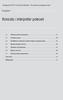 ZGŁASZANIE BŁĘDÓW I ERRATA Rozdział 1. Konsola i interpreter poleceń 1.1. Wykorzystanie interpretera... 27 1.2. Przekierowania... 28 1.3. Przykładowe polecenia wykorzystujące przekierowania... 32 1.4.
ZGŁASZANIE BŁĘDÓW I ERRATA Rozdział 1. Konsola i interpreter poleceń 1.1. Wykorzystanie interpretera... 27 1.2. Przekierowania... 28 1.3. Przykładowe polecenia wykorzystujące przekierowania... 32 1.4.
dokumentacja Edytor Bazy Zmiennych Edytor Bazy Zmiennych Podręcznik użytkownika
 asix 4 Edytor Bazy Zmiennych Podręcznik użytkownika asix 4 dokumentacja Edytor Bazy Zmiennych ASKOM i asix to zastrzeżone znaki firmy ASKOM Sp. z o. o., Gliwice. Inne występujące w tekście znaki firmowe
asix 4 Edytor Bazy Zmiennych Podręcznik użytkownika asix 4 dokumentacja Edytor Bazy Zmiennych ASKOM i asix to zastrzeżone znaki firmy ASKOM Sp. z o. o., Gliwice. Inne występujące w tekście znaki firmowe
Temat zajęć: Filtry, strumienie standardowe oraz przetwarzanie potokowe. stderr
 Temat zajęć: Filtry, strumienie standardowe oraz przetwarzanie potokowe Czas realizacji zajęć: 180 min. Zakres materiału, jaki zostanie zrealizowany podczas zajęć: Strumienie standardowe i ich przekierowywanie,
Temat zajęć: Filtry, strumienie standardowe oraz przetwarzanie potokowe Czas realizacji zajęć: 180 min. Zakres materiału, jaki zostanie zrealizowany podczas zajęć: Strumienie standardowe i ich przekierowywanie,
